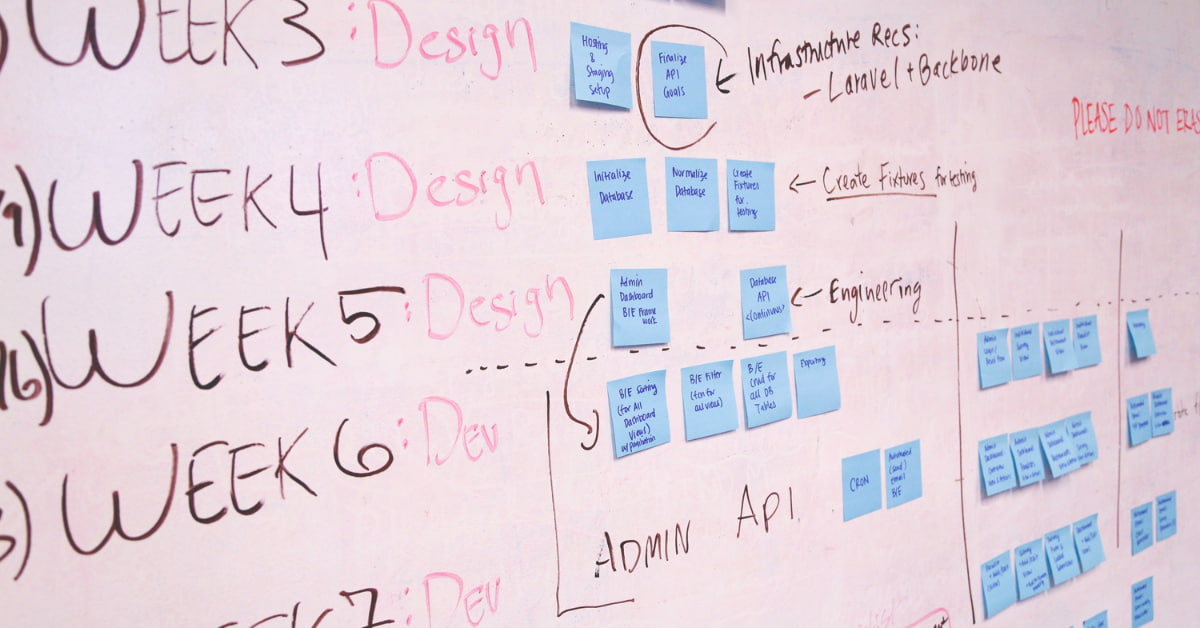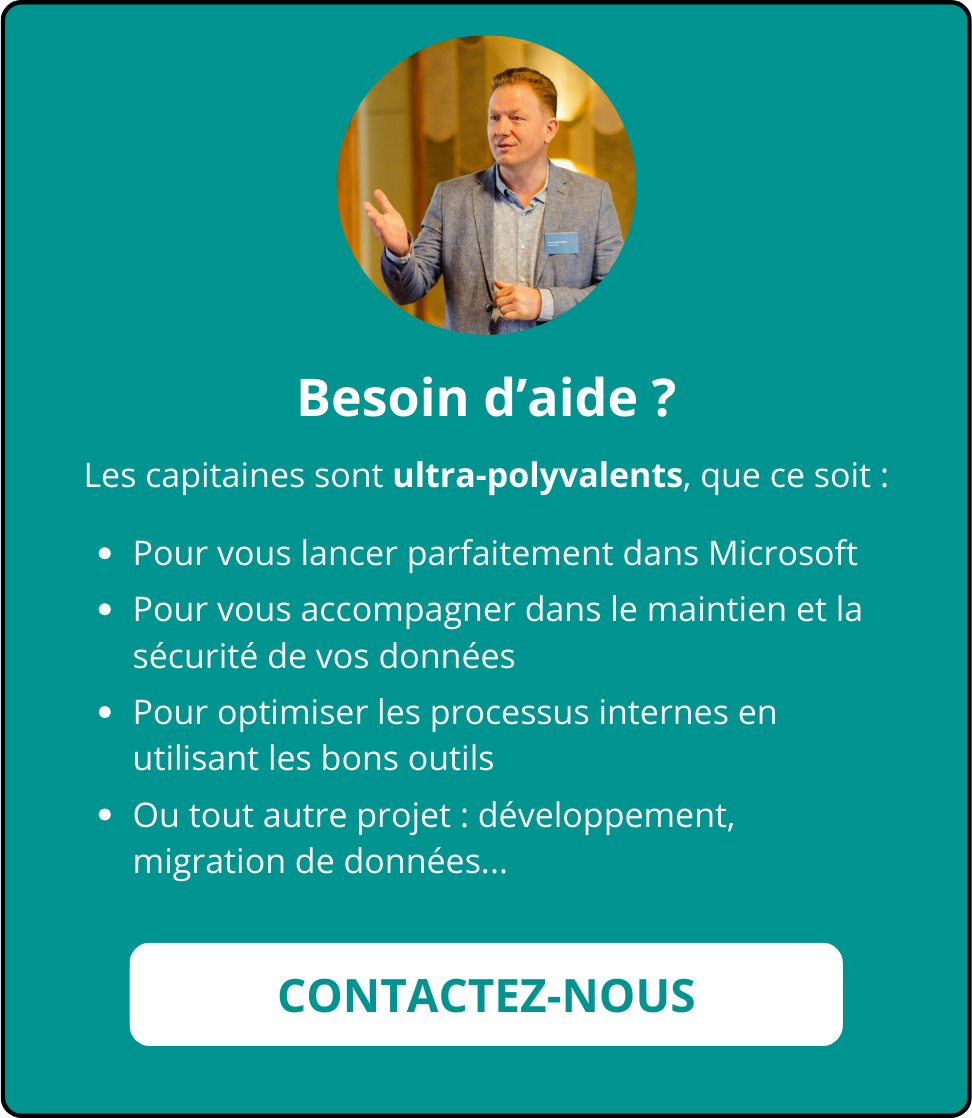D’ailleurs, que vous soyez une petite entreprise ou une grande organisation, Microsoft 365 offre une gamme d’outils collaboratifs pour optimiser la gestion de vos tâches. Planner, Project, Lists, To Do, Teams, Excel, Outlook et OneNote sont autant de solutions pour organiser efficacement votre travail et celui de votre équipe. C’est pourquoi, avec cet article, nous espérons vous apporter toute l’information nécessaire afin que vous appreniez à choisir l’outil adapté à vos besoins pour gérer vos tâches et à maximiser votre productivité avec Microsoft 365.
Alors comment gérer ses tâches dans Microsoft 365 ?
Comme le souligne l’introduction de cet article, nous avons le choix entre Planner, Project, Lists, ToDo, Teams, voire Excel, Outlook ou encore OneNote (que je n’aborderai pas dans ce billet, étant donné que ce n’est l’usage premier de ces applications). Mais en réalité, quel est le meilleur outil pour gérer ses tâches ? Comme c’est généralement le cas lorsqu’il est question de solutions technologiques, la réponse est :
Cela dépend de l’usage !!
Pour les utilisateurs, la confusion s’installe lors du choix de l’outil en raison des similitudes entre les applications. Alors allons y et découvrons quel outil utiliser pour une bonne gestion des tâches.
Planner
Sur un format de tableaux Kanban, Planner vous permet de créer facilement des tableaux de planification pour gérer un projet ou pour suivre les tâches d’équipe. Chaque utilisateur dispose d’une vue personnelle dans laquelle il peut visualiser l’ensemble de ses tâches dans tous les groupes et plannings du Planificateur.
De surcroît, les tâches sont présentées sous forme de cartes riches en informations (fichiers, des listes de contrôle, des étiquettes, etc..) ou sous forme de listes.
Les dates de début et de fin attribuées à vos tâches, celles-ci sont visibles dans un calendrier dans la vue Planning de Planner. Des rappels automatiques sont envoyés quelques jours avant, ou alors lorsque le délai est échu.
Il est à noter que les tâches sont organisées en compartiments. D’ailleurs, elles peuvent être regroupées et filtrées par priorité, personne ou d’autres détails, pour répartir les activités et vérifier la progression.
Des outils d’analyse sont également intégrés comme la vue Graphiques. En effet, cette vue permet une analyse rapide de l’état d’avancement des travaux et fournit un aperçu de la charge de travail des membres de l’équipe.
De même, son intégration aux groupes Microsoft 365 fait sa force. Pour chaque Plan créé dans Planner, vous bénéficiez :
- D’un site SharePoint pour héberger tous les fichiers ;
- D’un Bloc-notes pour recueillir l’information issue des réunions ;
- D’une vue du calendrier dans Outlook ;
- D’une intégration sous forme d’onglet dans Teams ;
- D’un suivi des tâches en cours sans nécessiter l’intervention d’un gestionnaire de projet.
Usages :
Planner est l’outil adapté pour organiser le travail d’équipe, sous forme de collaboration ouverte où tout le monde peut contribuer. Sa gestion d’équipe – conviviale et intuitive – inclut tout ce dont vous avez besoin pour mener à bien les tâches.
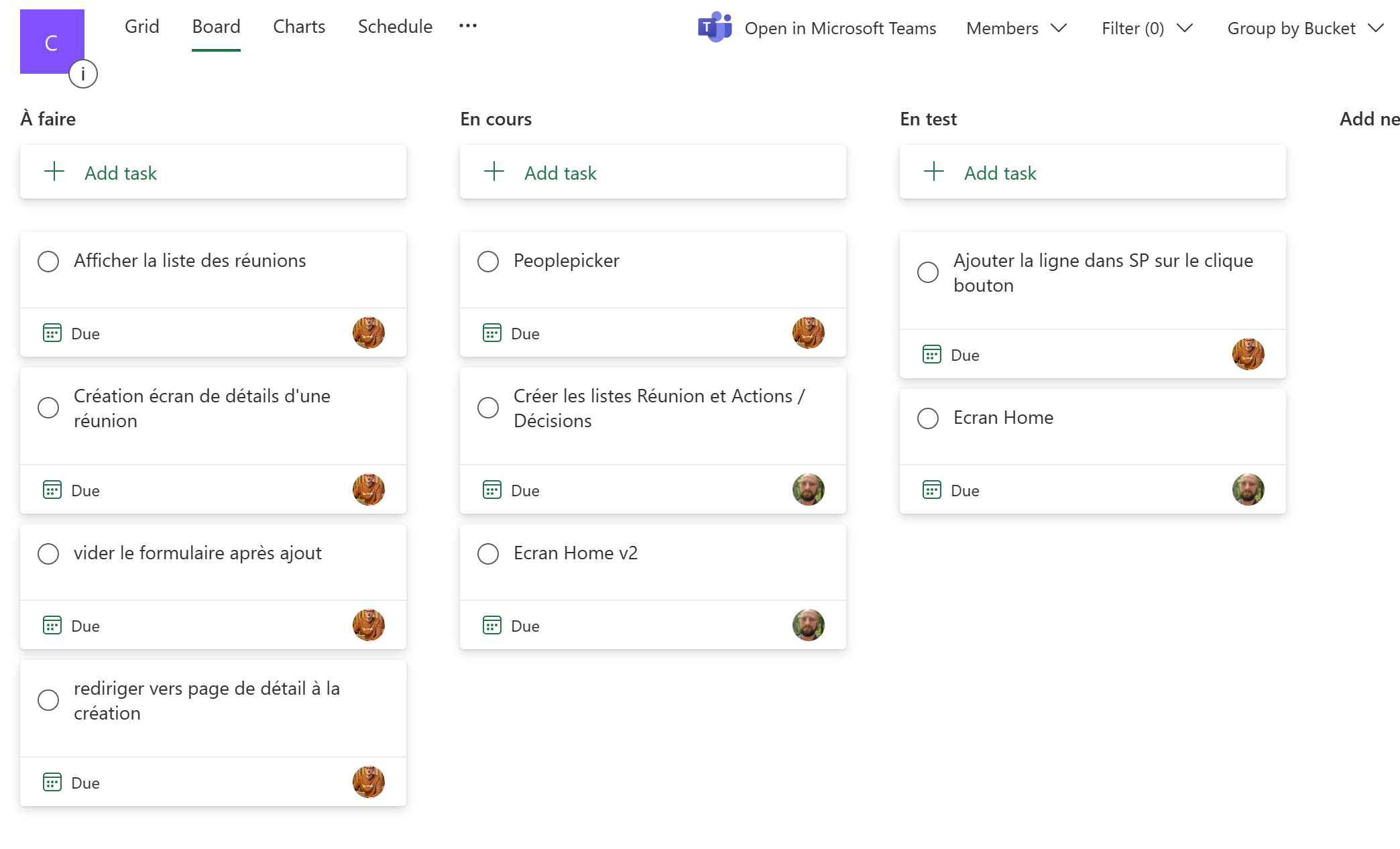
Project Online
Project est plus complexe que Planner et nécessite une licence complémentaire. L’application permet de gérer des projets de grandes ampleurs.
Les chefs de projet pilotent l’activité, gèrent les ressources, analysent le budget et communiquent les données des projets.
Si bien qu’avec l’arborescence des tâches, vous pouvez planifier, gérer et suivre les livrables et les phases à l’aide de tâches récapitulatives. Les structures des tâches récapitulatives, la gestion des temps d’avance et de retard, des efforts fournissent un calendrier précis des dates de projet.
Lorsque vous pilotez votre projet au travers de feuilles de route visuelles et des tableaux de bord personnalisés. L’intégration de périodes chômées et des coûts des ressources (frais de déplacement, achat de prestation…) sont gérables dans l’application.
De même, l’analyse du chemin des tâches détaille la façon dont une tâche est associée à d’autres et permet de replanifier les affectations.
La vue de chronologie dans un diagramme de Gantt affiche les jalons, les dépendances des tâches et le chemin critique de votre projet.
Usages :
MS Project est un outil complet et complexe pour contrôler les coûts du projet. La planification, la hiérarchisation et la gestion des investissements fournissent aux chefs de projets des éléments pour gérer les charges de travail, le matériel, les ressources consommables et les postes de dépense des projets.
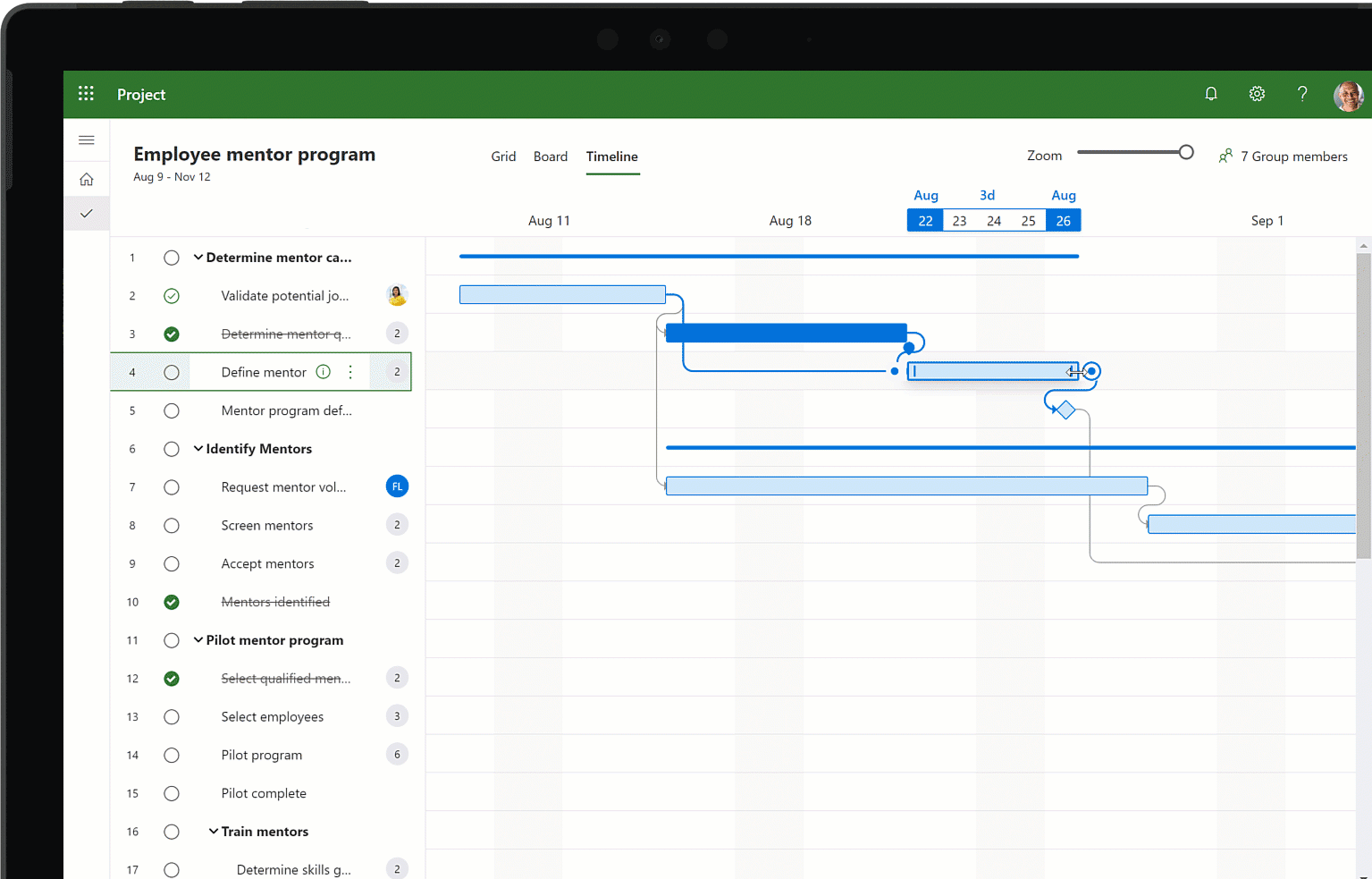
MS Lists
Microsoft Lists est une version améliorée des listes SharePoint en termes de fonctionnalités et de convivialité, et se présente sous la forme d’une application distincte.
L’application fournit des modèles avec une structure de base, une mise en forme, une mise en forme conditionnelle, etc. qui permet de trouver l’inspiration et démarrer rapidement.
Toutefois, si vous ne trouvez pas votre bonheur dans les modèles proposés, créez votre liste personnalisée soit en important une feuille de calcul Excel existante soit en démarrant à partir d’une page blanche.
Les listes sont accessibles via l’application Web, un onglet dans une équipe Teams ou l’application mobile.
La force de l’application au-delà de collecter, de filtrer, de trier et partager des informations, est la possibilité d’avoir un affichage différent des données en utilisant des vues flexibles telles que des grilles, des cartes ou un calendrier.
Le second avantage d’utiliser Microsoft Lists est son interconnexion avec les autres applications d’Office 365. Car connectez Lists à la Power Platform peut vous aider à développer des formulaires avec Power Apps, personnalisez des flux de travail à l’aide de Power Automate et analysez les données avec Power Bi.
Usages :
Microsoft Lists est une application simple et relativement intuitive pour le suivi des informations, de stocks, la création de calendriers d’événements ou de déplacements ou encore l’intégration de nouvelles recrues.
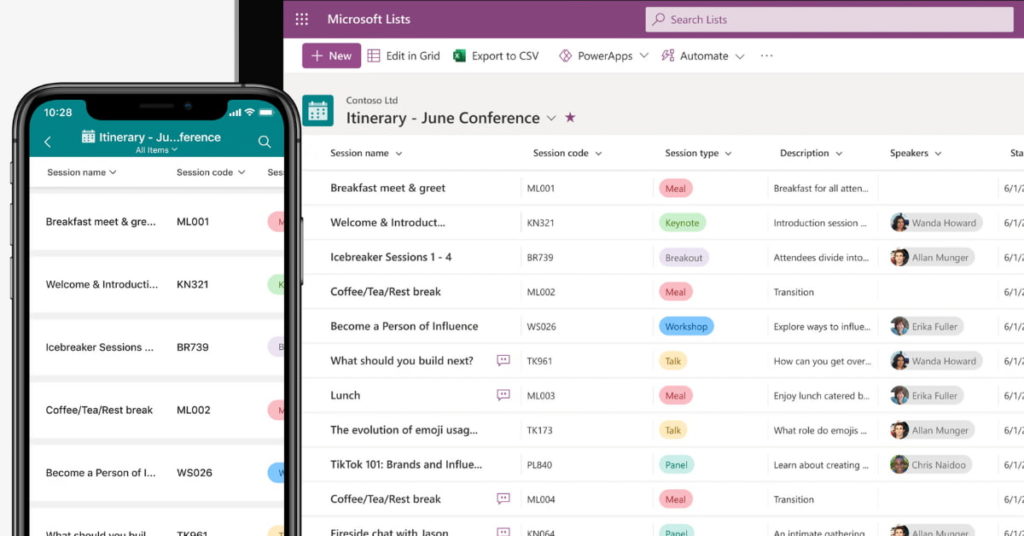
MS To Do
Microsoft To Do centralise les tâches personnelles issues de nos mails, des tâches de Planner ou encore celles de OneNote et est intégré à Outlook.
Lorsque vous planifiez vos priorités journalières grâce à Ma journée. Ces tâches peuvent être ajoutées manuellement, ou en demandant à CoPilot d’en ajouter une pour vous. Et des suggestions intelligentes vous aident à structurer votre liste d’actions quotidiennes.
Usages :
MS To Do est l’application incontournable pour les tâches individuelles. Car sa connexion avec les autres applications apporte une vue globale sur toutes vos listes de tâches dans Microsoft 365 grâce à la synchronisation.
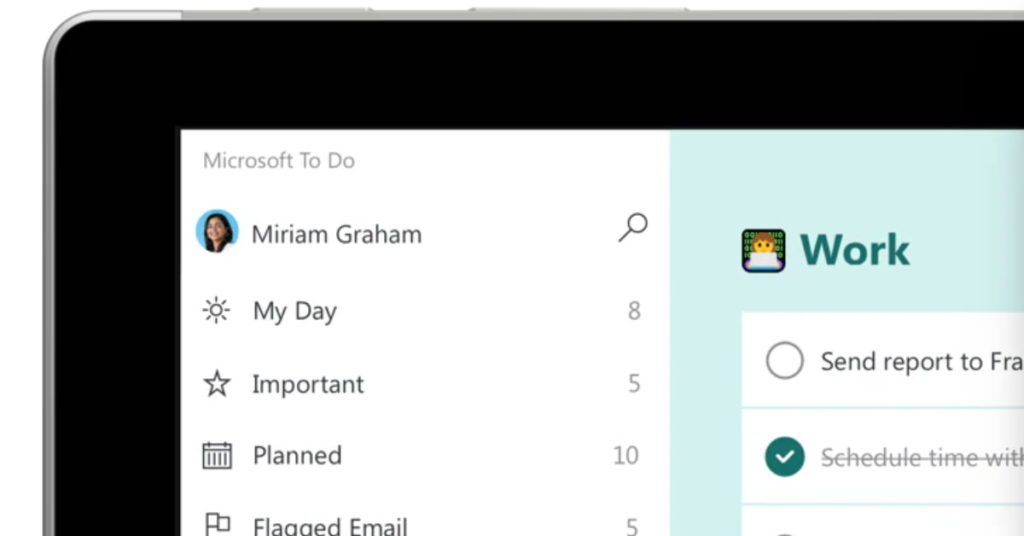
Teams
Microsoft Teams est une application de collaboration tout au long de votre journée de travail. Toutefois, ce n’est pas un hasard si l’on retrouve l’application Tasks par Planificateur.
L’application Tasks n’est pas un outil de gestion de tâche. Car c’est plutôt une combinaison du Planificateur et de To Do à l’intérieur de MS Teams.
L’outil MS Teams rassemble la plupart vos tâches individuelles dans Mes tâches. Et vous disposez d’une vue sur toutes vos tâches par projet Planner dans Plans partagés.
Conclusion
Comme vous le constatez, la suite Microsoft 365 comporte de nombreux outils pour gérer les tâches. Il est parfois difficile de s’y retrouver… C’est pour ces raisons que Solution Obvie – en tant que partenaire de Microsoft – vous accompagne et vous aide à faire le bon choix. Et ce, en prenant en compte vos besoins et usages !

Olivier Duterte
Pour en savoir plus
Consulter la documentation Microsoft ou contactez nous 😉
Administration Microsoft Capitaine Obvie Green IT Lists Microsoft Viva MS Teams OneDrive Outlook Power Apps PowerAutomate Power BI Power Platform SharePoint Solution Obvie Stream Transformation Numérique